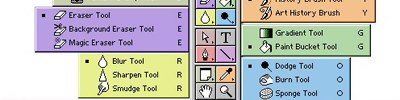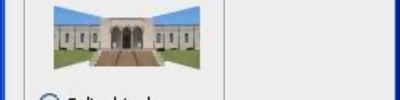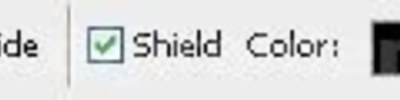Automate Menüsünden Droplet Uygulaması
Droplet anlatımı ve resimlerle bir droplet uygulaması
DROPLET
Droplet photoshop'ta oluşturduğumuz action'ın masaüstü ortamına taşımak için kullandığımız seçeneklerden birisidir.
Actions penceresinden kullandığımızda photoshop programının açık olması gerekir. fakat oluşturmuş olduğumuz droplet'ta
yapmamız gereken tek şey action'u uygulayacağımız resmi tutup droplet2ın üstüne bırakmaktır. Otomatik olarak photoshop açılır
ve efekt resme uygulanır.
File/Automate/Create Droplet sekmesinde erişebiliriz.


Yukarıdaki pencerede de görüldüğü gibi aynı batch'teki gibi efekt ve efektin kaydedileceği yer seçilir. OK butonuna tıkladıktan sonra da ikon masaüstüne eklenir
Örneğin; Saydamlaştırma adındaki actionumuzu masaüstüne yerleştirelim ve herhangi bir resme nasıl droplet uygulanacağını öğrenelim.
Adım 1: Aşağıdaki resimdeki gibi oluşturulmuş olan actionumuzu seçelim ve dropletımızı oluşturalım.

Adım 2: Droplet'ımız masaüstüne aşağıdaki resimdeki gibi verdiğimiz isimde ikon olarak yerleşti.

Adım 3:Atatürk'ün aşağıdaki resmini tutup ikonun üzerine bırakıyoruz.


Adım 4:Photoshop otomatik olarak açılacak ve efektimiz resme uygulanacaktır.

Bundan sonra ne efekt verdiysek o efekt resme uygulanacaktır. Tek yapmak gereken tutup çekmek olacaktır.
Kaynak: Burak Taş
Droplet photoshop'ta oluşturduğumuz action'ın masaüstü ortamına taşımak için kullandığımız seçeneklerden birisidir.
Actions penceresinden kullandığımızda photoshop programının açık olması gerekir. fakat oluşturmuş olduğumuz droplet'ta
yapmamız gereken tek şey action'u uygulayacağımız resmi tutup droplet2ın üstüne bırakmaktır. Otomatik olarak photoshop açılır
ve efekt resme uygulanır.
File/Automate/Create Droplet sekmesinde erişebiliriz.


Yukarıdaki pencerede de görüldüğü gibi aynı batch'teki gibi efekt ve efektin kaydedileceği yer seçilir. OK butonuna tıkladıktan sonra da ikon masaüstüne eklenir
Örneğin; Saydamlaştırma adındaki actionumuzu masaüstüne yerleştirelim ve herhangi bir resme nasıl droplet uygulanacağını öğrenelim.
Adım 1: Aşağıdaki resimdeki gibi oluşturulmuş olan actionumuzu seçelim ve dropletımızı oluşturalım.

Adım 2: Droplet'ımız masaüstüne aşağıdaki resimdeki gibi verdiğimiz isimde ikon olarak yerleşti.

Adım 3:Atatürk'ün aşağıdaki resmini tutup ikonun üzerine bırakıyoruz.


Adım 4:Photoshop otomatik olarak açılacak ve efektimiz resme uygulanacaktır.

Bundan sonra ne efekt verdiysek o efekt resme uygulanacaktır. Tek yapmak gereken tutup çekmek olacaktır.
Kaynak: Burak Taş
Yorumunuzu Ekleyin